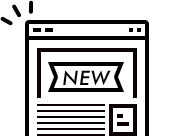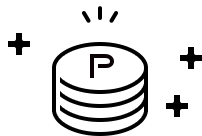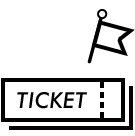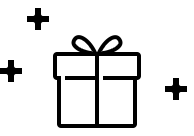購入完了後、マイページの「音声コンテンツ購入履歴」から購入した音声コンテンツページヘアクセスしてください。
「カートに入れる」ボタンが「このコンテンツをダウンロードする」ボタンに変わり、そこからダウンロードができるようになります。
各デバイスでのダウンロード方法については以下をご覧ください。
※ダウンロードできない場合、ご利用のセキュリティーソフトおよびファイアーウォールの設定をご確認ください。設定によってはアクセスが制限されていることがあります。
ブラウザの設定を変更または、セキュリティーソフト、ファイアーウォールを停止することでダウンロードできる場合があります。これらの操作は、お客さまご自身の責任においてお願いいたします。
※社内LANからご利用の場合、プロキシの設定によってはダウンロードができない場合があります。詳しくはネットワーク管理者にお問い合わせください。
PC(Windows)
「このコンテンツをダウンロードする」ボタンを右タップし、表示されたメニューから「リンク先を保存(ダウンロード)」を選択します。
ダウンロード先を選択し、「保存」ボタンをタップするとダウンロードが始まります。
ダウンロードした音声コンテンツは、
Windows Media Playerや
「Apple Music」アプリなどの音声再生ソフトで再生してお楽しみください。
※作品によっては圧縮されたデータが保存されます。ダブルクリックするか、お持ちの解凍ソフトで解凍してください。
PC(Mac)
「このコンテンツをダウンロードする」ボタンを右タップまたはキーボードのcontrolボタンを押しながらタップし、表示されたメニューから「リンク先を保存(ダウンロード)」を選択します。
ダウンロード先を選択し、「保存」ボタンをタップするとダウンロードが始まります。
ダウンロードした音声コンテンツは、「Apple Music」アプリなどの音声再生ソフトで再生してお楽しみください。
※作品によっては圧縮されたデータが保存されます。ダブルクリックするか、お持ちの解凍ソフトで解凍してください。
スマートフォン、タブレット
スマートフォン・タブレットをご利用の場合、PCで音声コンテンツをダウンロードしてから各デバイスへ同期することで再生いただけます。ここでは「Apple Music」アプリを使って同期する手順をご案内します。
- スマートフォン・タブレットとPCに「Apple Music」アプリをインストールする。Windowsの場合は「Appleデバイス」アプリもインストールする
・Windows版「Apple Music」アプリ
・Android版「Apple Music」アプリ
・Windows版「Appleデバイス」アプリ
※Mac、iPhone、iPadなどApple社製のデバイスは「Apple Music」アプリが予めインストールされているためこの手順は不要です。
※お持ちの音声コンテンツやCDから取り込んだ曲などを聞く場合のアプリの利用は無料です。ただしそれ以外の曲を聞くサブスク契約は有料になりますのでご注意ください。
- PCで「Apple Music」アプリを起動する
- サイドバー上部の「…」マーク部分をクリックし、表示されたメニューの「ライブラリ」から「ファイルをライブラリに追加」または「フォルダをライブラリに追加」をクリックする
- ファイルまたはフォルダを見つけて、「開く」をクリックする→アプリ内に音声コンテンツが追加されます
※フォルダを追加すると、そこに含まれるすべてのファイルが追加されます
- USBケーブル等でPCとスマートフォン・タブレットを接続する
※USBケーブルはデータ転送に対応したものをご使用ください
- (Windowsの場合)「Appleデバイス」アプリを起動し、サイドバーにある転送先のスマートフォン・タブレット名を選択。表示されるメニューの上のほうの(「このデバイス内」ではないほうの)「ミュージック」をクリックする
(Macの場合)Finderを開き、サイドバーにある転送先のスマートフォン・タブレット名を選択。表示される上部のタブの「ミュージック」をクリックする
- 「ミュージックを(デバイス名)と同期」にチェックを入れる
- 「ミュージックライブラリ全体」または、「選択したプレイリスト、アーティスト、アルバム、およびジャンル」を選択し転送したい音声コンテンツにチェックを入れる
- 画面右下にある「適用」をタップする
→スマートフォン・タブレットに音声コンテンツが転送されます
- 転送先のデバイス名の横に表示されている「取り出し」アイコンをタップし、デバイスをケーブルから外す
転送された音声コンテンツは、スマートフォン・タブレットの「Apple Music」アプリから再生してお楽しみください。